
Elke gebruiker van tijd tot tijd wordt geconfronteerd met de noodzaak om de gegevens van de ene iPhone naar de andere. We zullen vertellen hoe dit kan worden gedaan.
In de regel, met behulp van data-overdracht, gebruikers impliceren of installeer een nieuwe back-smartphone, of werken met aparte bestanden. Beide gevallen zal hieronder in detail worden besproken.
Het overzetten van alle gegevens van de iPhone op de iPhone
Dus, heb je twee Apple smartphones: een op waarin sprake is van informatie, en de tweede waaraan het moet worden geladen. In een dergelijke situatie, is het logisch om de backup-functie, waarmee je volledig alle gegevens van de ene telefoon naar een ander te gebruiken. Maar eerst moet u een back-up te maken. U kunt dit doen zowel door middel van een computer met behulp van iTunes en het gebruik van de icloud cloud storage.Lees meer: Hoe een back-up iPhone te maken
Vervolgens wordt de methode voor het installeren van een backup zal afhangen van de vraag of je het via ITYUNS of via de icloud cloud service zal installeren.
Methode 1: iCloud
Dankzij de opkomst van de Aiklaud service, hebben de meeste gebruikers bijna verdwenen de noodzaak om een smartphone te sluiten op een computer, omdat zelfs een back-up niet in iTunes kunnen worden opgeslagen, maar in de cloud.
- Om een back-up van iCloud te stellen, moet je helemaal de smartphone van de inhoud en instellingen te reinigen. Daarom, als de tweede smartphone al gegevens bevat, verwijderen.
Lees meer: Hoe Volledige Reset iPhone te vervullen
- Vervolgens passeren van de primaire instelling van de smartphone, vindt u de rubriek "Programma's en Data" te zien. Hier kunt u nodig hebt om het item te selecteren "Herstel van de kopie van ICloud".
- Naar aanleiding van het systeem zal vereisen die door het invoeren van de identificatiegegevens van de Apple ID. Met succes door het volgen van de ingang, selecteert u de kopie u eerder hebt gemaakt. Het systeem zal het installeren van een file op een inrichting waarvan de looptijd afhankelijk is van het aantal gegevens vast te starten. Maar in de regel, is het noodzakelijk om niet meer dan 20 minuten wachten.



Methode 2: iTunes
Door Aytyuns, is het makkelijker om set back-up naar apparaten, omdat het niet nodig is om gegevens die hier verwijderen.
- Als u werkt met een nieuwe smartphone, voer het uit en ga door de primaire instelling in het hoofdstuk "Programma en Data". Hier moet u de optie "Restore van de iTunes kopiëren".
- Voer de Aytyuns op de computer en sluit de telefoon aan op de computer. Zodra het apparaat wordt gedetecteerd, verschijnt er een venster op het scherm aanbod te herstellen gegevens uit de back-up. Selecteer indien nodig de gewenste exemplaar en voer het installatieproces.
- Als de telefoon gegevens bevat, is het niet nodig om het schoon te maken - je kunt meteen beginnen met het herstel. Maar eerst, als je de "Find iPhone" beschermende functie heeft geactiveerd, doen deactivering. Om dit te doen, opent u de instellingen op de telefoon, selecteert u de naam van uw account, en ga dan naar het gedeelte "icloud".
- Open de sectie "Find iPhone". Hier moet u deze functie uitschakelen. Om te bevestigen het systeem moet een Apple ID wachtwoord in te voeren.
- Sluit nu de telefoon via een USB-kabel om het te synchroniseren met een computer. Een gadget icoon verschijnt aan de bovenkant van het raam, die nodig zullen zijn om te kiezen.
- Zorg ervoor dat het tabblad Overzicht geopend is. Naar rechts te klikken op de "Herstel van de kopie" knop.
- Indien nodig, in het drop-down lijst, selecteert u de gewenste kopie.
- Als u eerder onder meer de data-encryptie-functie, dan voor de verdere toegang tot de kopie, geeft u het wachtwoord.
- Het herstelproces begint. Tijdens de back-up-instelling, in geen geval koppelt u de telefoon los van de computer.


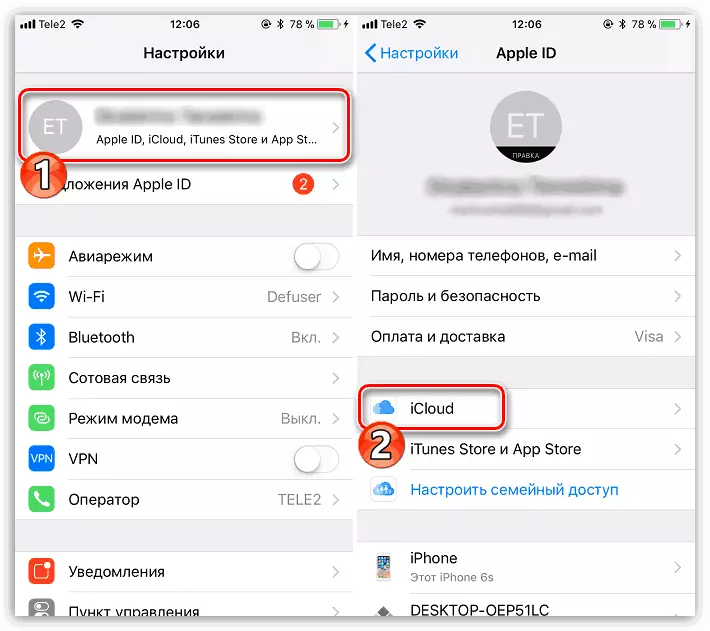
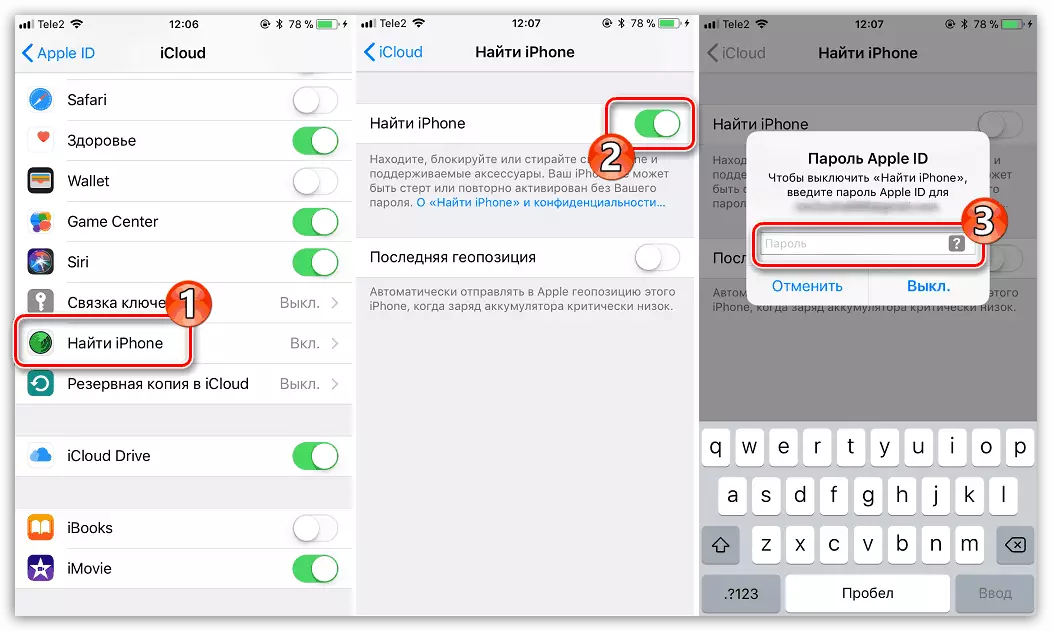

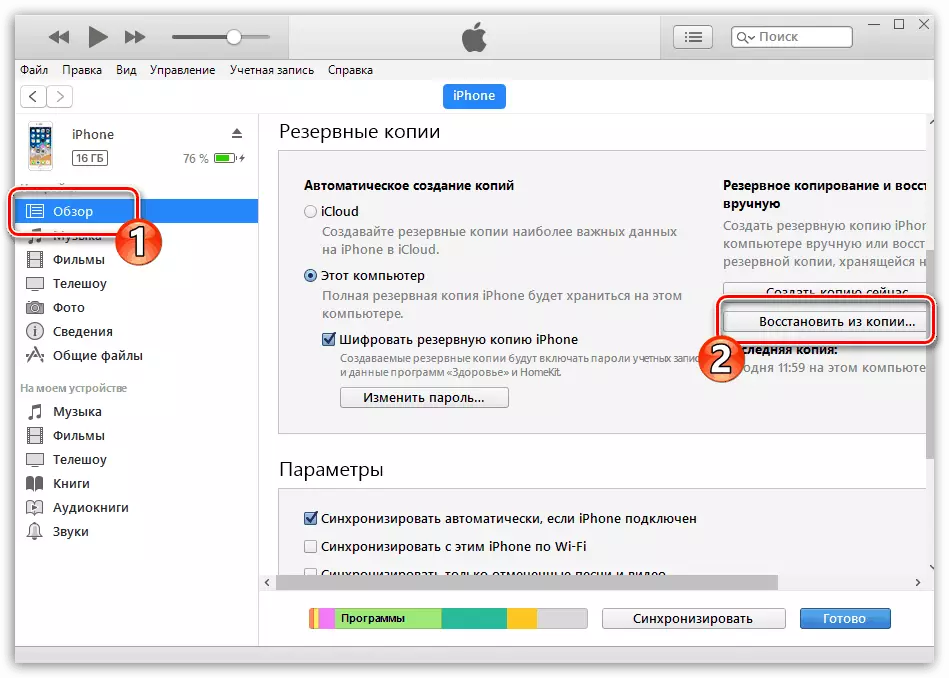



Bestanden overzetten met de iPhone op de iPhone
In dezelfde zaak, als je nodig hebt om te kopiëren naar een andere telefoon, niet alle gegevens, maar alleen bepaalde bestanden, zoals muziek, foto's of documenten, dan is het herstel van de back-up mag u niet komen. Echter, er zijn vele andere efficiënte uitwisseling van gegevens die beschikbaar zijn hier, elk van die eerder in detail was bedekt op de site.
Lees meer: Hoe om bestanden van de iPhone op de iPhone
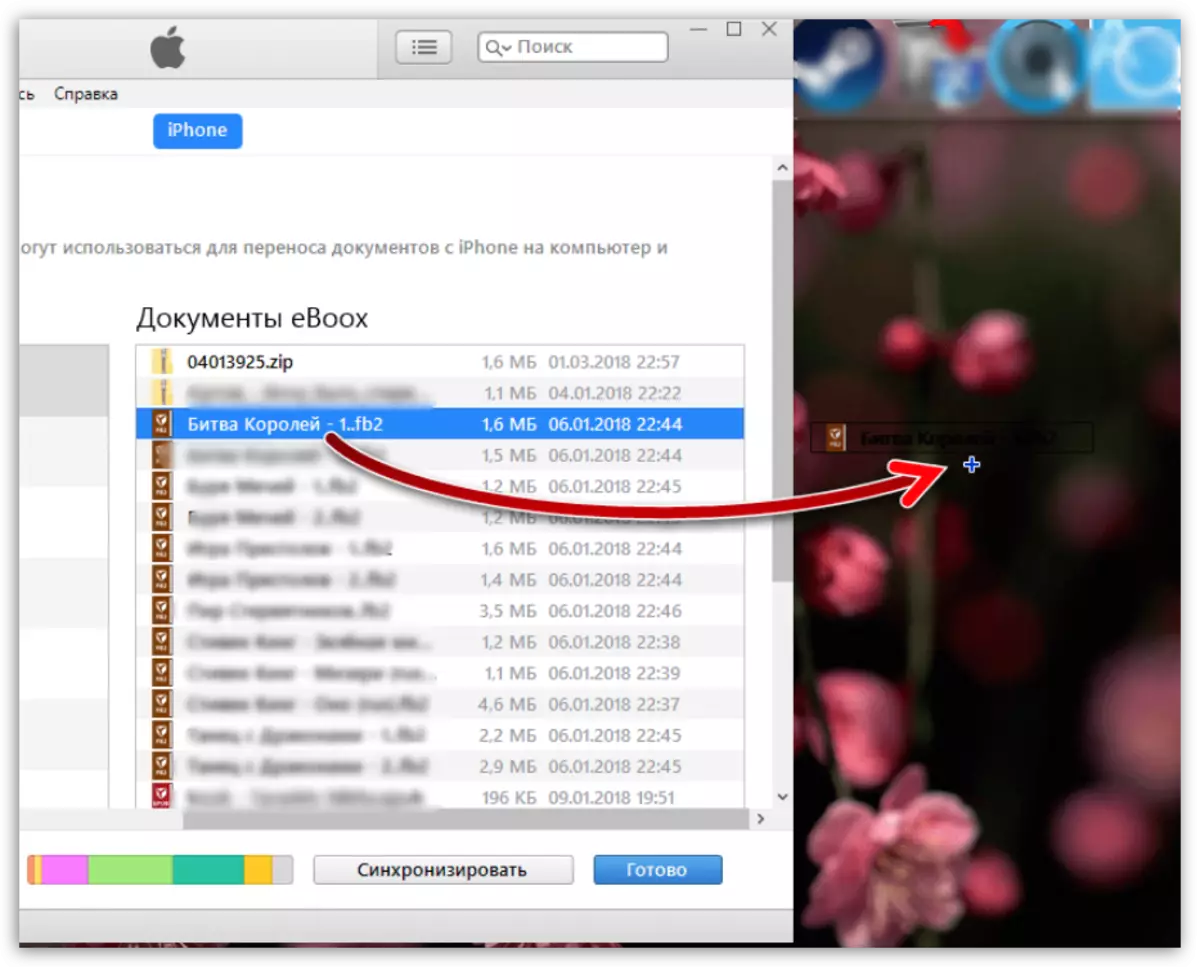
Met elke nieuwe versie van iOS iPhone verbetert, ontvangen van nieuwe interessante features. Als er andere handige manieren van overdracht van gegevens van een smartphone op een smartphone zal verschijnen in de toekomst zal het artikel worden aangevuld.
